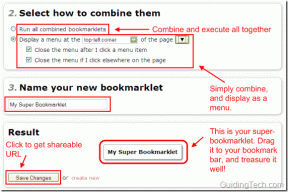Cómo reaccionar a los mensajes en Discord en computadoras de escritorio y dispositivos móviles
Miscelánea / / July 01, 2023
¿Crees que debería haber una mejor manera de responder a los mensajes en Discord? Bueno, Discord ofrece una función conveniente llamada Reacciones que te permite hacer eso en un instante. Este artículo proporciona una guía completa sobre cómo reaccionar rápidamente a los mensajes en Discord.
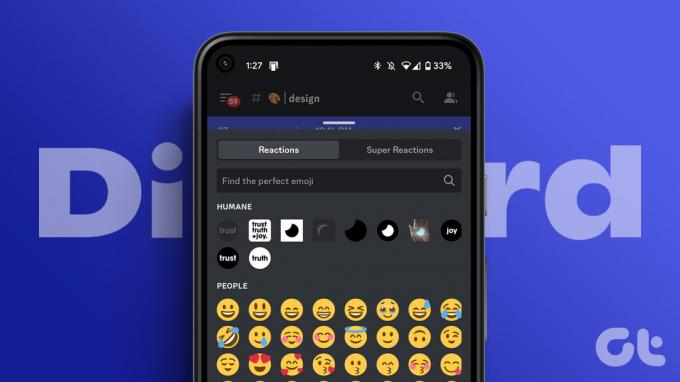
Pero antes de sumergirnos en los detalles, tomemos un momento para abordar una pregunta importante: ¿Qué son exactamente las reacciones en Discord? Las reacciones le permiten interactuar con un mensaje agregando un emoji para transmitir sus sentimientos o pensamientos. En lugar de escribir una respuesta, simplemente puede hacer clic en un emoji y dejar que hable por usted.
Con este entendimiento, exploremos cómo aprovechar al máximo esta característica.
Cómo reaccionar a los mensajes de discordia en el escritorio
Reaccionar a los mensajes de Discord en la aplicación de escritorio o en la web es sencillo. Los pasos son los mismos para la aplicación y las versiones web. Siga los pasos a continuación.
Nota
: También puede reaccionar con emojis personalizados en Discord siempre que tenga el permiso Administrar emoji, sea propietario del servidor o tenga Discord Nitro.Paso 1: Inicie Discord en su computadora Windows o Mac y navegue hasta el mensaje al que desea reaccionar.
Nota: Puede ser un mensaje directo de tus amigos y familiares o en uno de tus servidores participantes.
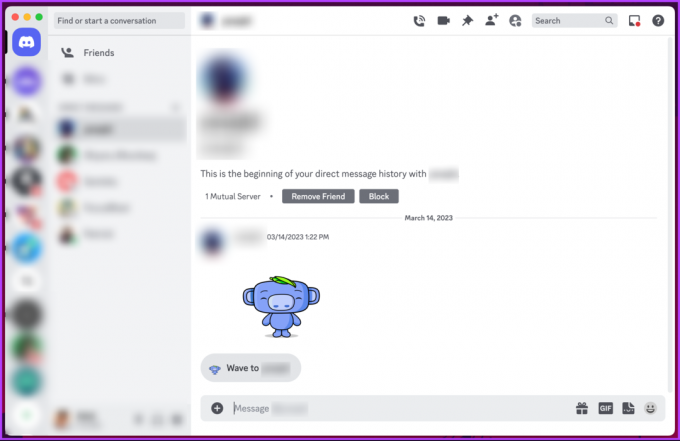
Paso 2: Una vez que encuentre el mensaje al que desea reaccionar, desplace el cursor sobre la esquina superior derecha del mensaje para encontrar la opción Agregar reacción (icono de emoji).
Nota: Alternativamente, puede hacer clic con el botón derecho en el mensaje y seleccionar Agregar reacción en el menú.

Paso 3: Seleccione el emoji preferido.
Nota: Al igual que cualquier otra plataforma de redes sociales, Discord ofrece una buena colección de emojis. En servidores seleccionados (si el moderador lo permite), también puede reaccionar a los mensajes con pegatinas.
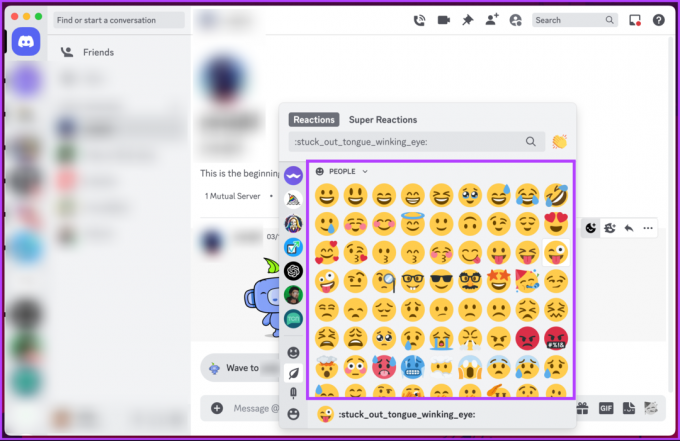
Además, si cambia de opinión y decide eliminar una reacción de emoji, haga clic en la reacción de emoji que agregó anteriormente. Esto lo eliminará.
Eso es todo. Ha reaccionado a un mensaje de Discord con facilidad. Si se lo pregunta, puede agregar varias reacciones de emoji al mismo mensaje siguiendo los pasos anteriores.
Leer también: Cómo cambiar la foto de perfil de Discord en cualquier dispositivo
Cómo reaccionar a los mensajes de discordia en el móvil
Reaccionar a los mensajes en Discord es bastante simple y fácil de ejecutar. Los pasos son los mismos para dispositivos Android e iOS. Seguir a lo largo.
Paso 1: Abra la aplicación Discord en su dispositivo Android o iOS y navegue hasta el mensaje al que desea reaccionar.
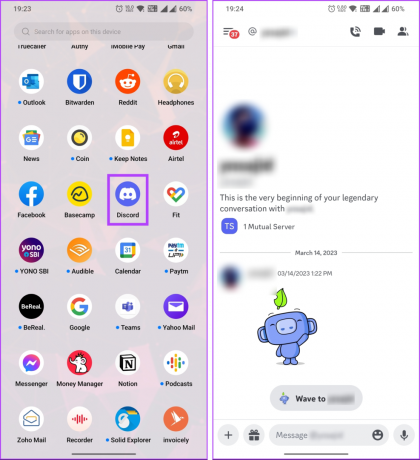
Paso 2: Ahora, toque y mantenga presionado el mensaje para ver una hoja inferior con opciones de mensaje. En la parte superior de la hoja, verá los emojis más utilizados.
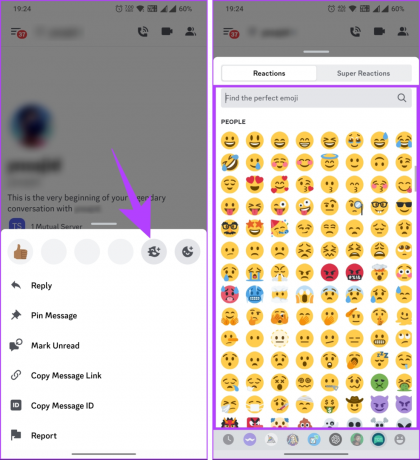
Si desea acceder a toda la colección de emojis, toque el icono del selector de emojis (último emoji incoloro con un signo más). Ahora, verás toda la colección de emojis, que puedes usar como quieras.
Al igual que el escritorio de Discord, puede agregar más de una reacción de emoji al mismo mensaje siguiendo los pasos mencionados anteriormente. Si cambia de opinión y desea eliminar la reacción, todo lo que tiene que hacer es tocar la reacción de emoji que agregó.
Cómo ver quién reaccionó a un mensaje de Discord
Puede ver fácilmente quién reaccionó a un mensaje de Discord y qué emoji usaron para reaccionar. Recuerde que solo puede ver las reacciones en los mensajes a los que puede acceder dentro del mismo Servidor o conversación de mensaje directo. Si no tiene los permisos necesarios, no puede ver la lista de usuarios ni ver las reacciones. Dicho esto, comencemos a ejecutar los pasos para el escritorio de Discord.
en el escritorio
Paso 1: Abra Discord en su computadora Windows o Mac y navegue hasta el mensaje que desea verificar.
Nota: Alternativamente, puede usar Discord web para ver quién reaccionó a sus mensajes de Discord.

Paso 2: Ahora, todo lo que necesita hacer es hacer clic derecho en cualquier reacción.
Nota: Si no desea los detalles, simplemente puede pasar el cursor sobre la reacción; Discord muestra el nombre de las tres primeras personas.
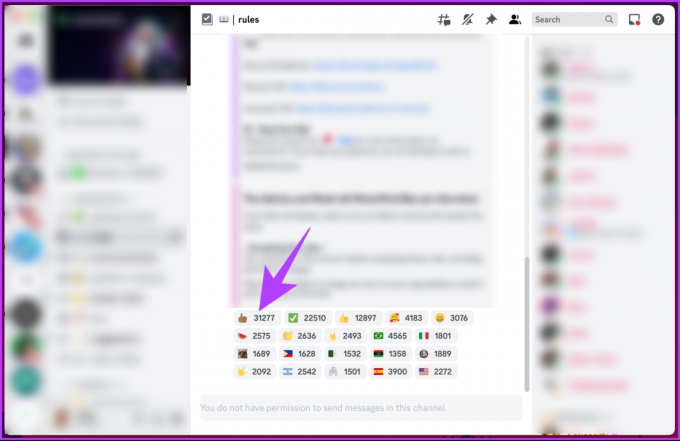
Paso 3: En el menú desplegable, seleccione Ver reacciones.
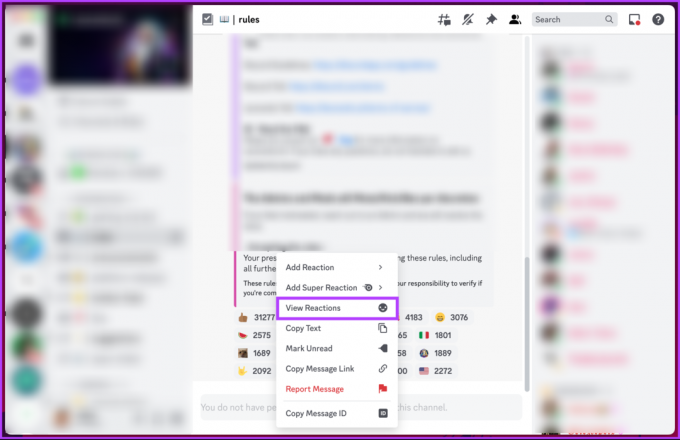
Aparece una ventana modal con un recuento de reacciones detallado y el nombre de la persona que reaccionó con un emoji específico. Además, puede seleccionar diferentes emoticonos para ver quién los usó para reaccionar a su mensaje.
Si no puede acceder a una computadora de escritorio y desea ver la reacción en el dispositivo móvil, continúe leyendo.
En la aplicación móvil Discord
Paso 1: Inicie la aplicación Discord y vaya al mensaje del que desea verificar las reacciones.
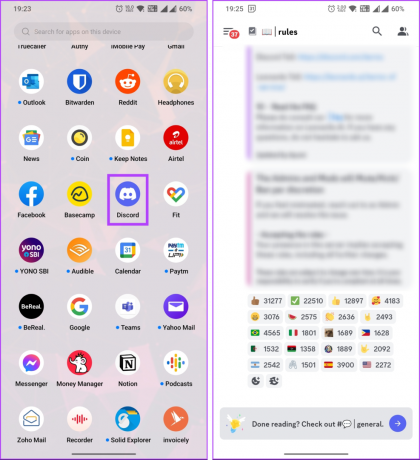
Paso 2: Ahora, mantenga presionada cualquier reacción y espere un segundo. Aparecerá una hoja inferior donde puede encontrar personas que reaccionaron al mensaje.
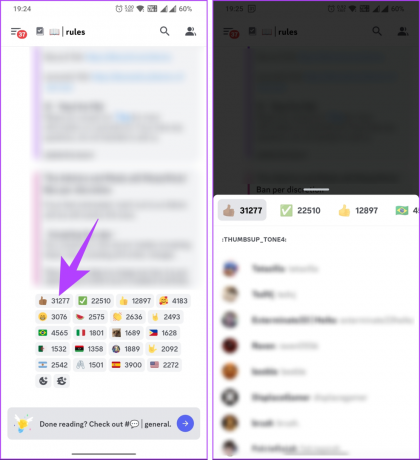
Esto le permite ver quién reaccionó a su mensaje o al del Servidor. Sin embargo, a veces, no podrá reaccionar a un mensaje de Discord. Si está atascado con este problema, continúe leyendo.
Leer también: Qué sucede cuando eliminas a un amigo en Discord
¿Por qué no puedo reaccionar a los mensajes de Discord?
Hay varias razones por las que no puedes reaccionar en Discord. Hemos explicado todas las razones posibles a continuación:
1. Las reacciones están deshabilitadas
En algunos casos, la configuración del servidor o del canal puede tener reacciones deshabilitadas. Esto significa que nadie, incluido usted, puede reaccionar a los mensajes en ese contexto. El propietario o los administradores del servidor pueden activar o desactivar reacciones para canales específicos o para todo el servidor.
2. No tienes permiso
Discord ofrece diferentes niveles de permisos a los usuarios según sus roles dentro de un servidor. Si no puede reaccionar a los mensajes, es posible que su rol no tenga los permisos necesarios para agregar reacciones. Los administradores del servidor pueden modificar estos permisos para diferentes roles, por lo que es posible que deba comunicarse con ellos para solicitar la capacidad de reaccionar.
3. El usuario puede haberte bloqueado
Si está tratando de reaccionar al mensaje de un usuario específico y descubre que no puede, es posible que el usuario lo haya bloqueado. Cuando un usuario bloquea a otro usuario, restringe ciertas interacciones, incluidas las reacciones. Si sospecha que este puede ser el caso, lo mejor es comunicarse directamente con el usuario para abordar cualquier problema que pueda haber llevado al bloqueo.
4. Actualizar discordia
A veces, Discord puede experimentar fallas temporales o problemas de conectividad que pueden afectar la funcionalidad de las reacciones. Si no puede reaccionar a los mensajes, intente actualizar la aplicación Discord o la página web que está utilizando o reinicie Discord si está en la aplicación móvil. Esto puede ayudar a resolver cualquier problema temporal y restaurar la capacidad de reacción.
Recuerde, las razones específicas por las que no puede reaccionar a los mensajes de Discord pueden variar según la configuración del servidor o del canal, sus permisos o las acciones individuales del usuario. Si el problema persiste, es mejor comunicarse con los administradores del servidor, los moderadores del canal o soporte de discordia para obtener más ayuda.
Preguntas frecuentes sobre cómo reaccionar en Discord
Varias personas pueden reaccionar a un mensaje en Discord. No hay límite en la cantidad de reacciones que puede recibir un mensaje. Siempre que alguien tenga permiso para acceder al mensaje, puede reaccionar ante él.
Sí, en Discord, los usuarios pueden reaccionar varias veces a un mensaje. Puede reaccionar varias veces a un mensaje usando diferentes emojis. Si bien solo puede agregar cada emoji una vez, puede usar diferentes emojis.
Cualquiera que tenga acceso a un mensaje en Discord puede reaccionar a él de forma predeterminada. Si desea evitar que las personas reaccionen a un mensaje en particular, puede ajustar los permisos siempre que tenga un rol administrativo o moderador apropiado en el servidor.
Discord no envía notificaciones automáticamente cuando alguien reacciona a su mensaje. Sin embargo, si el mensaje en sí es parte de una conversación en un servidor o un mensaje directo, es posible que reciba notificaciones de nuevos mensajes o menciones dentro de esa conversación. Las reacciones en sí mismas no generan notificaciones separadas.
Reaccionar a esos mensajes
Saber cómo reaccionar a los mensajes en Discord puede ayudarte a expresarte, relacionarte con los demás y agregar un toque de diversión a tus conversaciones. Entonces, adelante, comience a reaccionar a los mensajes en Discord y deje que sus interacciones digitales cobren vida. También puede querer leer cómo encontrar una identificación de usuario de Discord.